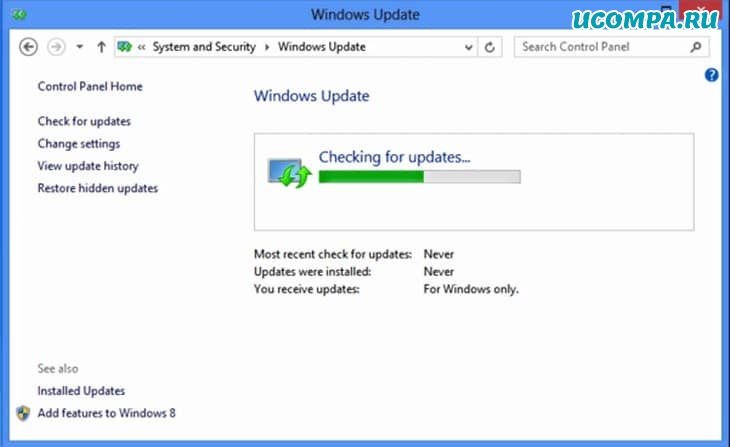- Как защитить свой компьютер и смартфон от взлома: советы специалистов REG.RU
- Пароль — основа для всего
- 1. Используйте надёжный пароль
- 2. Установите менеджер паролей для хранения
- 3. Используйте двухфакторную аутентификацию везде, где это возможно
- Windows сама себя не защитит
- 1. Используйте лицензионную версию Windows
- 2. Включите автоматическое обновление системы и регулярно обновляйте софт
- 3. Не работайте под учётной записью администратора
- 4. Настройте блокировку экрана
- 5. Установите и включите антивирус
- 6. Включите и настройте сетевой экран
- 7. Скачивайте программы на официальных сайтах
- 8. Делайте бэкапы
- Защитил компьютер — защити и смартфон
- 1. Включите блокировку экрана
- 2. Установите пароли на приложения
- 3. Настройте функцию Find My Device
- 4. Устанавливайте приложения только из Google Play
- 5. Регулярно чистите кэш фото и аудио в приложениях
- 6. Зашифруйте ваши данные на телефоне
- 7. Следите за подключениями Wi-Fi
- Как защитить компьютер от хакеров и вирусов?
- Советы по защите ПК от хакеров и вирусов
- 1. Держите Windows в актуальном состоянии
- 2. Обновление программного обеспечения
- 3. Создайте точку восстановления
- 4. Используйте программы безопасности
- 5. Защита от вредоносного и шпионского ПО
- 6. Создайте учетные записи пользователей
- 7. Включите уведомления безопасности
- 8. Зашифруйте жесткий диск с помощью Bitlocker
- 9. Включите блокировку папки
- 10. Используйте здравый смысл и будьте бдительны
Как защитить свой компьютер и смартфон от взлома: советы специалистов REG.RU
Слово редакции: пришло время новых инсайдов и лайфхаков от сотрудников REG.RU! В прошлый раз генеральный директор REG.RU Алексей Королюк делился советами по личной эффективности и правильной настройке смартфона. Сегодня специалисты по безопасности REG.RU расскажут как правильно хранить пароли, а также как защитить от взлома смартфон на Android и компьютер на Windows.
Пароль — основа для всего
Прежде всего — не записывайте пароли на стикерах и не прикрепляйте их к вашему офисному монитору. Это очень плохая идея. А теперь перейдём к советам.
1. Используйте надёжный пароль
Для составления паролей лучше всего пользоваться генераторами. Они помогут создать сложный и надёжный пароль, на взлом которого брутфорсом (методом полного перебора) могут уйти годы.
Старайтесь также использовать разные пароли для разных сайтов. Если произойдёт взлом или утечка на одном сервисе, то доступ к другим сервисам не пострадает.
2. Установите менеджер паролей для хранения
Если вы выполнили рекомендации из предыдущего пункта, то у вас должно получиться очень много сложных и длинных паролей. Запомнить и постоянно держать в голове просто невозможно. Поэтому для их хранения нужно использовать менеджер паролей, например KeePass.
Ни в коем случае не храните пароли в текстовых файлах на рабочем столе, и тем более в онлайн-документах (Google, «Яндекс», VK и других). Даже если хакер получит доступ к вашему устройству, он столкнётся с проблемой, как достать эти пароли из менеджера. Если вы не будете использовать менеджер паролей, то взломщик легко получит доступ ко всем вашим сервисам.
3. Используйте двухфакторную аутентификацию везде, где это возможно
Если вы не будете использовать двухфакторную аутентификацию, то, получив ваш пароль, злоумышленник сможет получить доступ к вашему аккаунту в социальной сети, почте или в любом другом веб-сервисе.
Кроме того, сервисы с возможностью двухфакторной аутентификации (Google, Microsoft, Вконтакте и другие) предоставляют также резервные коды подтверждения, которые необходимо распечатать и сохранить в надёжном месте. Лучше об этом позаботиться заранее, так как в результате потери устройства может быть также потерян доступ к аккаунту.
Windows сама себя не защитит
С паролями разобрались. Теперь рассмотрим как обезопасить себя и свой компьютер на Windows.
1. Используйте лицензионную версию Windows
В пиратские репаки Windows или нелегальные активаторы лицензий часто встраивают вредоносные программы. Также лицензионная версия Windows необходима для полноценного получения последний обновлений безопасности системы.
2. Включите автоматическое обновление системы и регулярно обновляйте софт
В ОС постоянно находятся новые уязвимости, поэтому обновления необходимы. Массовые заражения шифровальщиком WannaCry случились как раз из-за того, что системы не обновлялись, хотя необходимые обновления вышли за пару месяцев до атаки.
3. Не работайте под учётной записью администратора
Если вы «подцепите» вирус из под администратора, то он сможет моментально получить доступ ко всей системе. Контроль учётных записей рекомендуем включать на уровень не ниже 3 («всегда уведомлять»).
Если вы используете учётную запись Microsoft для входа в систему, то её обязательно нужно защитить двухфакторной аутентификацией.
4. Настройте блокировку экрана
В Windows 10 можно дополнительно настроить вход по пин-коду. Это более быстрый и безопасный способ для аутентификации.
5. Установите и включите антивирус
Можно использовать встроенный антивирус Windows Defender. От большинства угроз он защищает. Существуют бесплатные версии от Avast, Kaspersky и многие другие.
6. Включите и настройте сетевой экран
Рекомендуется запретить по умолчанию все входящие соединения. Возможно, это нарушит работу некоторых программ. В таком случае нужно провести более тонкую настройку сетевого экрана и добавить правила исключений, но полностью отключать сетевой экран не рекомендуется.
Вместо встроенного брандмауэра Windows можно также использовать сторонние решения, например от Avast или Kaspersky. Они, как правило, платные, но более удобные в настройке.
7. Скачивайте программы на официальных сайтах
Не скачивайте программы с «варезных» сайтов и файлообменников. Никто не гарантирует, что в дистрибутивах, скачанных с таких ресурсов, не будет вредоносных программ. Правило распространяется и на торрент-трекеры.
8. Делайте бэкапы
Например, можно настроить автоматическое копирование данных с одного жёсткого диска на другой. Это защитит данные в случае поломки носителя. Ещё лучше хранить копию данных на внешнем диске — это защитит информацию также от вирусов-шифровальщиков. Главное, чтобы носитель с резервной копией не был постоянно подключен к системе.
Защитил компьютер — защити и смартфон
Смартфоны на операционной системе Android также подвержены взломам. Сейчас мы расскажем как их обезопасить.
1. Включите блокировку экрана
Также обратите внимание, чтобы телефон автоматически блокировалось спустя определённый промежуток времени.
2. Установите пароли на приложения
Постарайтесь защитить таким образом максимальное число программ.
3. Настройте функцию Find My Device
В случае, если вы потеряли свой смартфон, или он попал в руки злоумышленников, вы можете воспользоваться этим сервисом. Для этого необходимо знать пароль от аккаунта Google, в который вы вошли через телефон.
4. Устанавливайте приложения только из Google Play
Установка программ из непроверенных источников увеличивает шанс подхватить вирус. Также всегда обращайте внимание на разрешения, которые требует приложение при установке. Если это будильник, ему не нужны разрешения на чтение или отправку ваших сообщений, скорее всего это вирус.
В последних версиях Android можно включать и выключать различные разрешения для установленных приложений.
5. Регулярно чистите кэш фото и аудио в приложениях
К примеру, Telegram сохраняет все ваши аудиосообщения, фото и прочий контент в отдельной папке на устройстве. Если злоумышленник получит доступ к устройству, то в таких папках он сможет найти много ваших данных. По умолчанию в Telegram для Android очистка кэша выключена. Но вы можете сами её включить и настроить удобное вам время очистки.
6. Зашифруйте ваши данные на телефоне
Чтобы это сделать нужно зайти в «Настройки» → «Безопасность» → «Зашифровать телефон». Дополнительно стоит включить галочку «Шифровать SD-карту». Это так же поможет вам при потере девайса, или попадания в чужие руки. Однако стоит обратить внимание на побочные эффекты: вы не сможете использовать будильник когда телефон выключен, вам придётся установить новый пароль блокировки экрана. Также вам нужно будет каждый раз вводить пароль после перезагрузки телефона.
7. Следите за подключениями Wi-Fi
Смартфоны на Android по умолчанию пытаются присоединиться к беспроводным сетям, к которым вы хоть раз подключались. Вполне может оказаться так, что вместо знакомой открытой точки доступа это окажется вредоносная точка (Fake AP). Также есть специальные программы и устройства, позволяющие узнать название точек к которым вы подключались ранее, и изучать ваше перемещение по городу, создавать Fake AP и прочее. Поэтому стоит избегать публичных точек Wi-Fi.
Расскажите о своих собственных лайфхаках по безопасности в комментариях. Если вы пользуетесь смартфоном или компьютером с другими операционными системами — также напишите нам. Мы обязательно рассмотрим и расскажем о них в следующих материалах.
Источник
Как защитить компьютер от хакеров и вирусов?
Здравствуйте, уважаемые друзья!
Windows — самая используемая ОС для ПК во всем мире.
Она настолько универсальна, что может работать на любой машине и любой конфигурации.
ОС также поддерживает огромное количество приложений и программного обеспечения, которые делают ее совместимой практически с любым типом использования.
Следовательно, ОС Windows используется во всех областях вычислений, таких как образование, развлечения, банковское дело, бухгалтерский учет, бизнес, веб-дизайн и многое другое.
Но самым слабым местом ОС Windows является то, что она подвержена атакам вредоносных программ и вирусов.
Кроме того, может иметь место несанкционированное использование, которое ставит под угрозу безопасность.
Но пользователи Windows хранят на своих компьютерах много важных данных, а также делятся своей банковской информацией и конфиденциальными данными со своих машин.
Таким образом, каждый пользователь должен защитить свой компьютер от хакеров и избавиться от вредоносных программ, вирусов и утечек безопасности.
Итак, если вас беспокоит безопасность вашего компьютера с Windows, не смотрите дальше, поскольку у нас есть все советы и рекомендации, которым вы можете следовать, чтобы поддерживать безопасность Windows на высшем уровне.
Советы по защите ПК от хакеров и вирусов
Следуйте приведенным ниже советам и рекомендациям, чтобы полностью защитить свой компьютер от любых угроз.
1. Держите Windows в актуальном состоянии
Вы не поверите, но Microsoft постоянно работает над тем, чтобы сделать ОС Windows все более безопасной.
ОС постоянно обновляется исправлениями и обновлениями системы безопасности.
Пользователям всегда рекомендуется обновить свои ПК с Windows до последней версии.
Это позволяет контролировать ошибки безопасности, а также исправляет существующие недостатки безопасности Windows.
2. Обновление программного обеспечения
Как и обновления Windows, компании-производители программного обеспечения также постоянно выпускают обновления для исправления недостатков и повышения безопасности всех программ Windows.
Такие компании, как Adobe, Google, java, auto-desk и т. д., выпускают обновления, чтобы сделать свое программное обеспечение более безопасным.
Это заставляет эти программы бороться с новейшими угрозами безопасности.
Следовательно, для защиты ПК от хакеров пользователи всегда должны использовать последние версии программного обеспечения и обеспечивать безопасность своей работы и данных.
3. Создайте точку восстановления
Большинство пользователей Windows этого не знают, но в Windows есть функция восстановления, которую вы можете использовать в случае, если что-то испортит вашу систему, чтобы восстановить настройки и данные приложения.
Восстановление системы возвращает настройки и установки к определенному моменту времени.
Вы можете решить этот момент времени.
Мы рекомендуем вам создавать точку восстановления в то время, когда ваш компьютер правильно настроен и все работает так, как вы этого хотите.
Сделав это, вы можете легко восстановить все свои настройки и программное обеспечение вместе с их данными на случай, если что-то пойдет не так.
4. Используйте программы безопасности
В связи с ростом угроз безопасности Windows рекомендуется использовать хорошее программное обеспечение для обеспечения безопасности.
Для Windows доступно множество антивирусных программ и программ безопасности.
Эти программы являются как бесплатными, так и платными, поэтому пользователи могут выбирать в соответствии со своими потребностями.
Если вы не хотите устанавливать стороннее программное обеспечение, Windows также имеет некоторые встроенные функции безопасности.
Вы можете использовать защитник Windows, который является антивирусом для ПК.
Было бы полезно, если бы вы также включили брандмауэр Windows, который защищает ваш компьютер от нежелательного доступа через сеть.
5. Защита от вредоносного и шпионского ПО
Еще одна область, в которой пользователям Windows необходимо принимать меры для защиты ПК от хакеров и вирусов — это заражение вредоносным и шпионским ПО.
Вредоносные и шпионские программы отправляют ваши личные данные на сомнительные серверы, показывают всплывающие окна с рекламой и замедляют работу вашего компьютера, устанавливая вредоносный контент.
Признаками заражения шпионским и вредоносным ПО являются медленная обработка, всплывающие окна, панели инструментов, измененная домашняя страница, сообщения об ошибках и т. д.
Чтобы избавиться от такой инфекции, используйте надежный инструмент защиты от вредоносных программ и программ-шпионов.
6. Создайте учетные записи пользователей
ОС Windows предлагает создавать разные учетные записи пользователей с разными настройками и данными приложения.
Это означает, что у каждой учетной записи пользователя есть свои файлы.
Таким образом, пользователи могут использовать это для повышения безопасности. Расскажем как.
Вы можете разделить всю свою работу и личные данные, чтобы важные вещи были в безопасности, когда что-то пойдет не так в вашей личной учетной записи.
Вы также должны использовать другую учетную запись вместо учетной записи администратора, чтобы предотвратить использование программным обеспечением ненужных разрешений и контроля.
Это определенно увеличивает безопасность Windows.
7. Включите уведомления безопасности
Еще один способ обезопасить ОС Windows — это знать, что происходит в вашей системе.
Убедитесь, что вы включили все уведомления системы безопасности и обратили на них внимание.
Их можно включить в настройках управления учетной записью пользователя.
Такие уведомления помогают пользователям Windows отслеживать вещи, которые влияют на безопасность систем Windows и защищать ПК от хакеров.
8. Зашифруйте жесткий диск с помощью Bitlocker
Есть несколько способов, которыми злоумышленник может обойти защиту паролем и получить доступ к данным на вашем жестком диске.
Если на вашем жестком диске содержится конфиденциальная информация, у нас есть идеальный способ ее обезопасить.
Вы можете зашифровать все данные на жестком диске и заблокировать их с помощью Bitlocker.
Bitlocker можно найти в «Панели управления» в разделе «Шифрование диска Bitlocker».
9. Включите блокировку папки
Один из способов защитить файлы в ОС Windows — использовать инструмент блокировки папок.
Существует множество инструментов для блокировки папок, которые отлично скрывают все ваши важные файлы и защищают их от злоумышленников.
Чтобы узнать больше и узнать о лучших инструментах блокировки папок, прочтите эту нашу статью!
10. Используйте здравый смысл и будьте бдительны
Одна вещь, которая ставит под угрозу безопасность в ОС Windows — это халатность ее пользователей.
Люди соглашаются на установку нежелательного программного обеспечения, связанного с бесплатными программами, переходят по вредоносным ссылкам и так далее.
Поэтому мы советуем вам быть немного внимательными при установке и переходе по незнакомым ссылкам.
Существует множество фишинговых сайтов, которые могут выглядеть как оригинальные, но, как правило, крадут данные.
Найдите правильный URL-адрес, прежде чем делать что-либо, чтобы обеспечить безопасность вашего просмотра, а также ПК с Windows.
В заключение, мы надеемся, что эти несколько советов о том, как защитить компьютер от хакеров и сделать ОС Windows более безопасной, будут вам полезны.
Пожалуйста, не стесняйтесь делиться своими мыслями, опытом и предложениями в комментариях ниже.
Источник